想必很多小白对重装电脑系统这事儿都很是头疼,每次系统出点啥问题送修又免不了花个50-100的,很不划算!何不自己学起来呢?其实很简单,下面知了就来教教大家。
工欲善其事必先利其器!要想自己重装系统,你必须借助一个系统安装U盘!那么这个系统安装U盘如何获得呢?我们可以自己动手来做一个!
在做这个安装盘之前,我们需要先准备几样东西!
1、一台可以正常运行的Windows系统电脑
2、一个容量不小于8G的U盘

淫威大U盘了解一下?
3、一个系统镜像包(以下以Windows10 x64为例)
获取方式:直接访问msdn itellyou cn下载(由于平台会屏蔽网址,所以请大家自行补充网址并访问)。
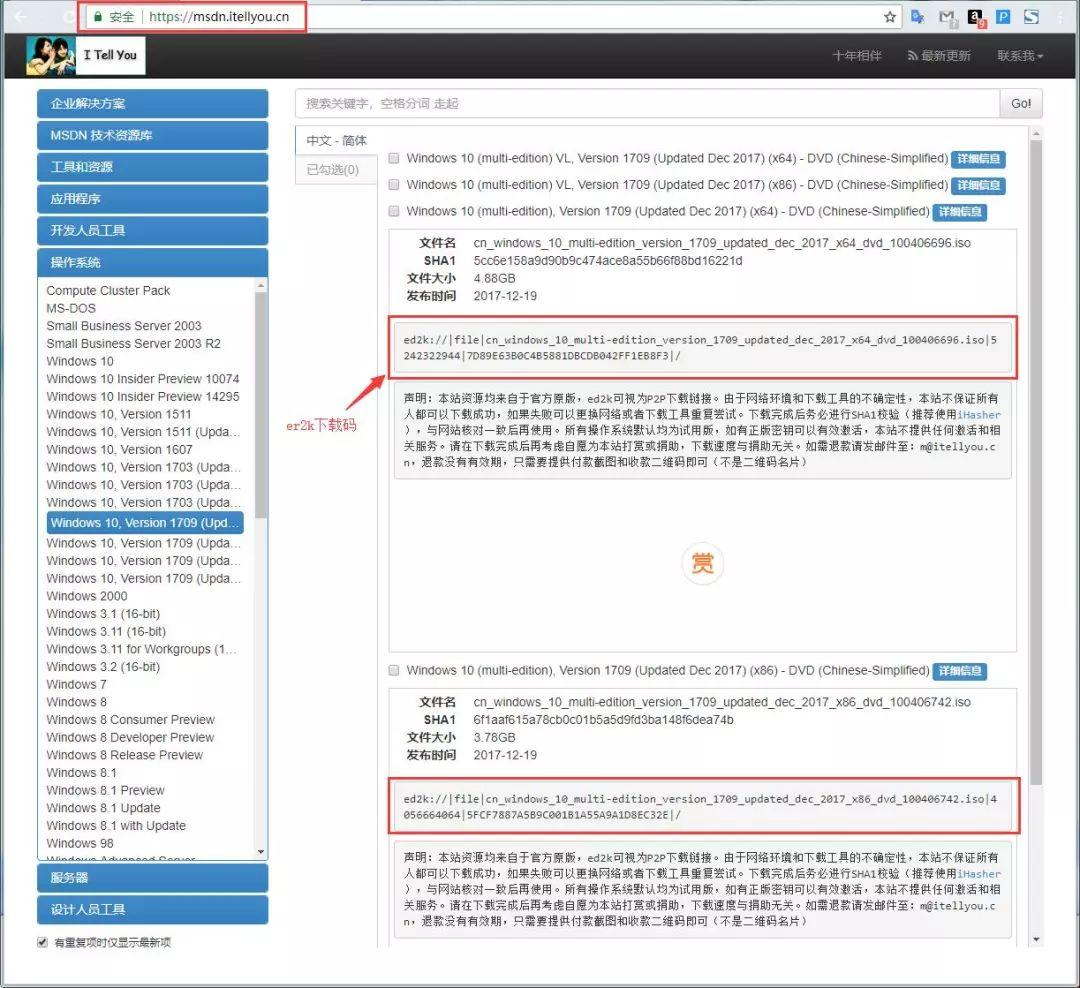
请认准这个网址(百度搜索很多假冒的),MSDN是知了用过的最好的Windows原版镜像下载站,没有之一!
之后就是选择Windows10最新的Tab,复制ed2k代码到迅雷即可下载。
4、UltraISO软件
访问UltraISO官网cn ultraiso net,到下载Tab免费下载安装即可。
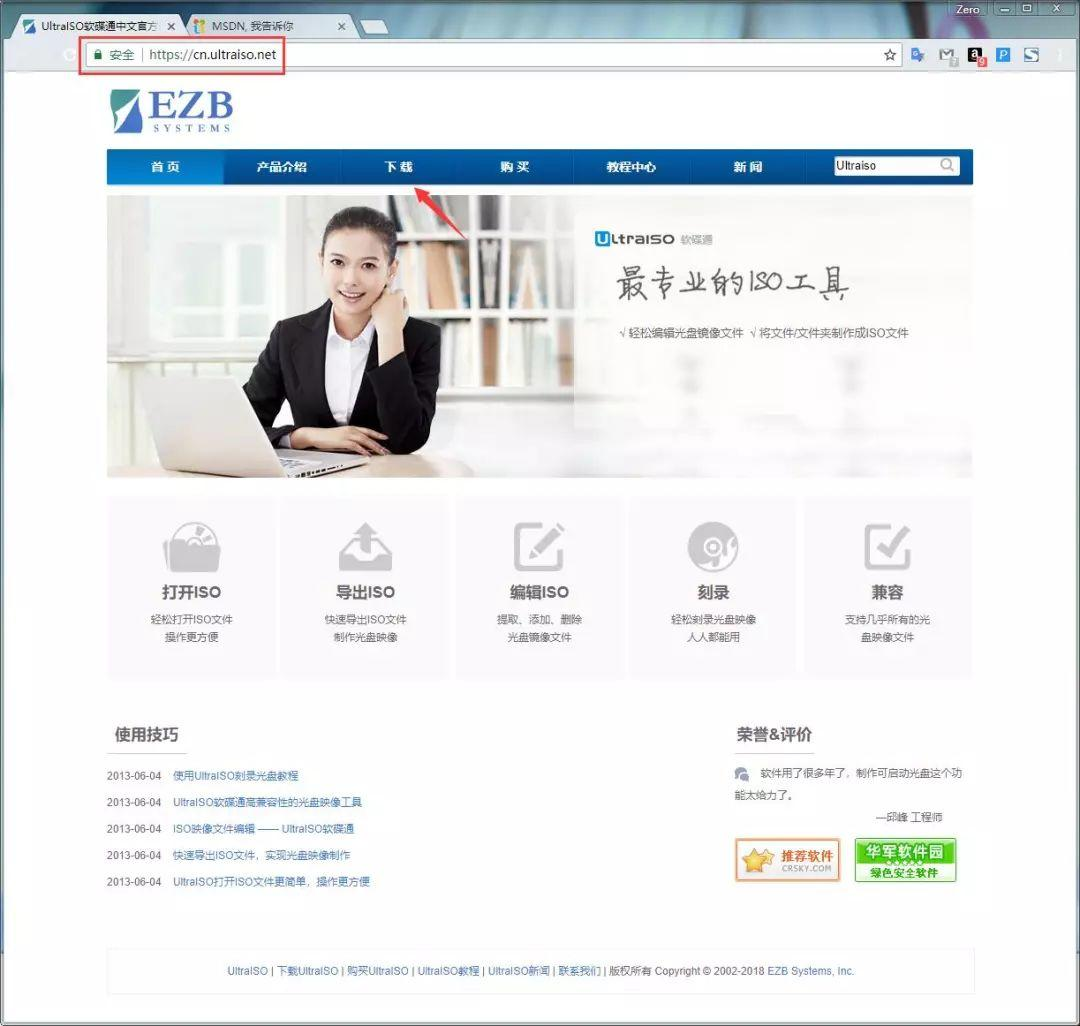
OK,这些都准备好之后,
首先,我们将U盘连上电脑,并右键以管理员身份运行UltraISO。
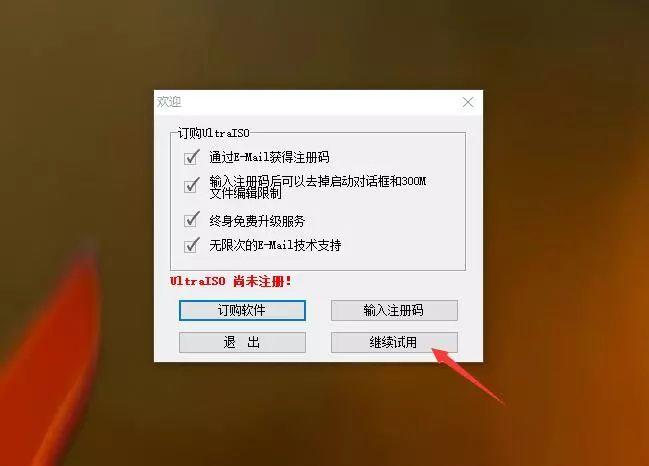
点击“继续试用”即可;
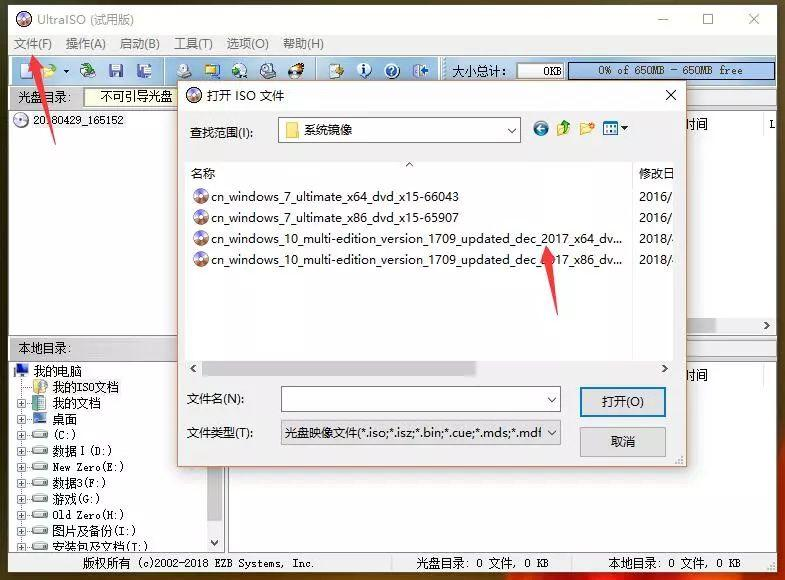
接着点击左上角的 文件选项——打开——选中刚刚下载好的系统镜像并打开它;
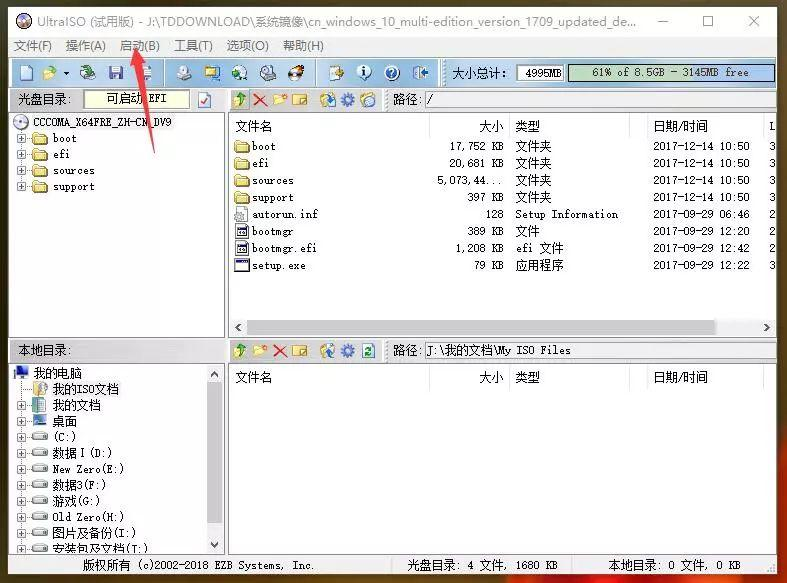
再点击顶部的 启动——写入硬盘映像;
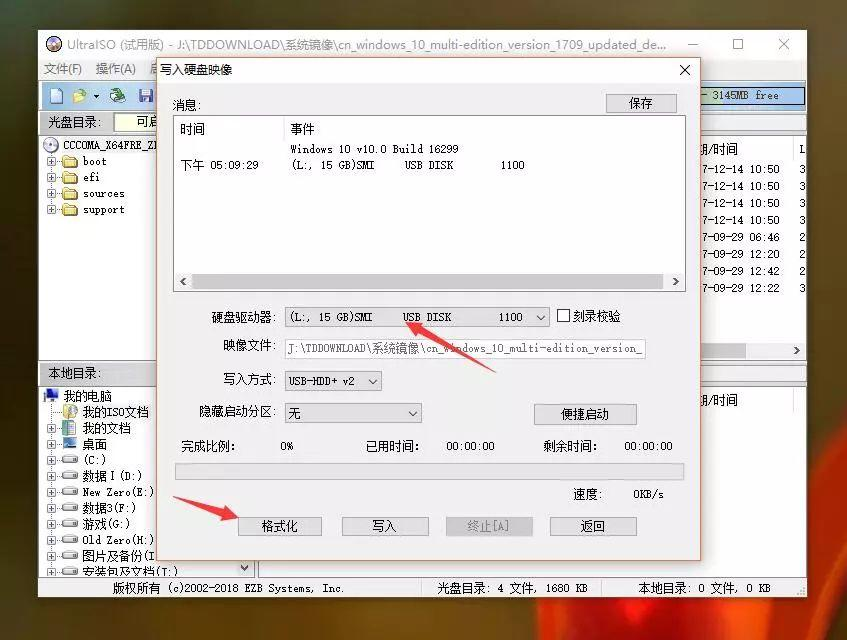
在弹出的窗口中选择我们刚刚插入的U盘,并点击左下角 格式化 按钮;
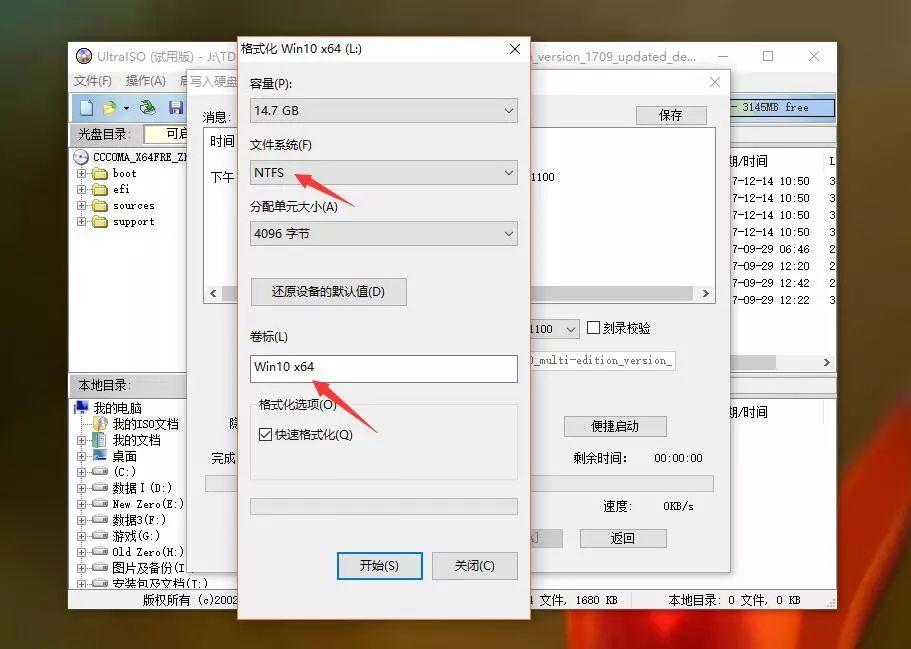
在新弹出的窗口中将文件系统选为 NTFS,并设置卷标,比如Win10 x64,方便以后辨认(设置卷标非必要项);接着点击开始并执行U盘格式化。
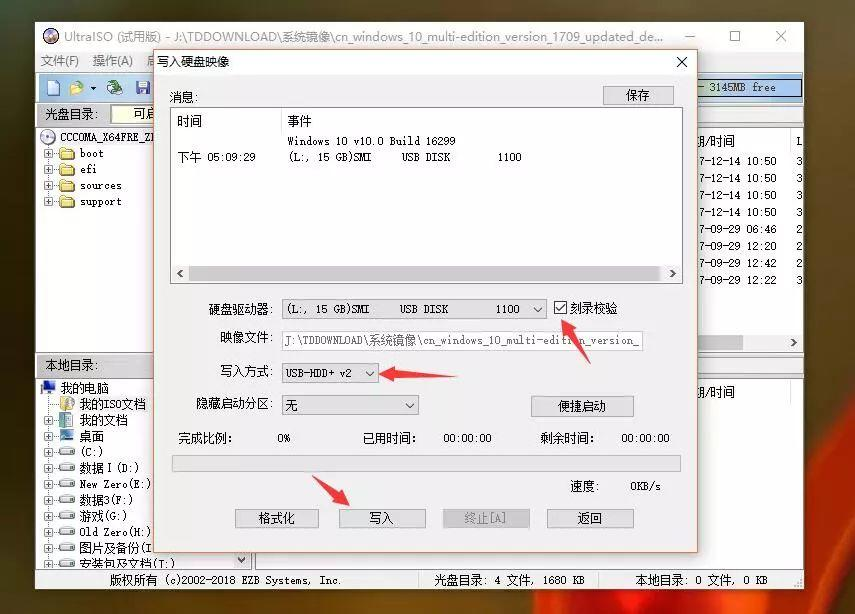
完成之后关闭格式化窗口并选择写入方式为USB-HDD+ v2,勾选刻录较检,然后点击写入按钮。

弹出警告选“是”,随后程序开始执行写入,现在只需耐心等待写入完成即可。
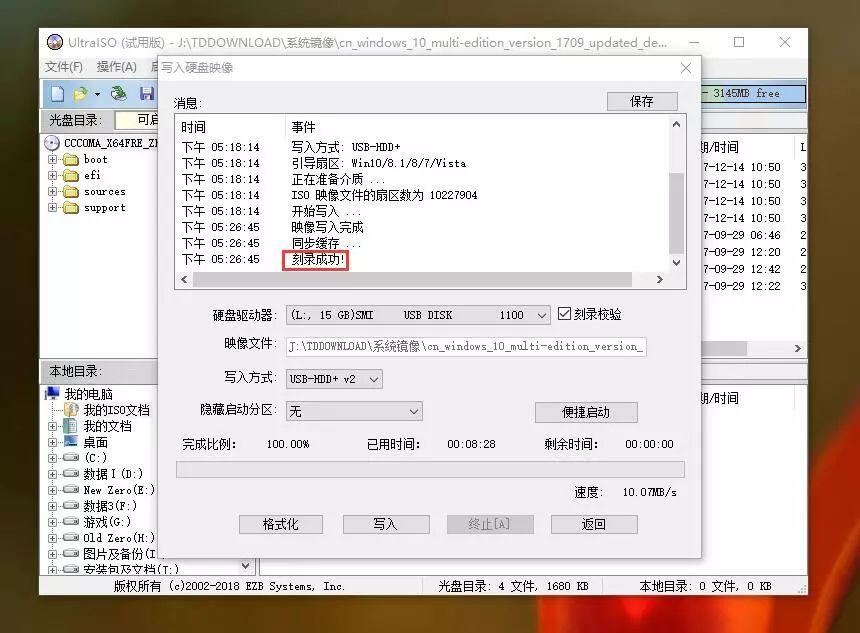
写入完成,刻录成功!至此,一枚全新的系统安装盘就做好了!下面只要连接电脑并重启选择对应的U盘启动项即可开始安装系统啦!
温馨提示:重装之前记得备份and建议大家经常更新这个系统安装盘,保持最新的镜像,这样重装之后也能节约不少打补丁的时间。

俗话说得好:授之以鱼不如授之以渔!知了自己也经常被身边的朋友反复问啊问啊怎么重装系统怎么做系统盘啊?现在好了,写了这篇推文,下次有人再问,我就直接把这篇推文甩给他!

请登录以参与评论
现在登录